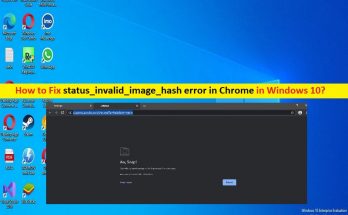
Windows10でSTATUS_INVALID_IMAGE_HASHエラーChromeを修正する方法[手順]
Windows10/8/7またはWindows11のChromeでの「status_invalid_image_hash」エラーとは何ですか? この記事では、Windows10/8/7またはWindows11のChromeでSTATUS_INVALID_IMAGE_HASHエラー、status_invalid_image_hashエラーを修正する方法について説明します。問題を解決するための簡単な手順/方法について説明します。議論を始めましょう。 「STATUS_INVALID_IMAGE_HASH」エラーChrome:GoogleChromeエラーと見なされる一般的なWindowsの問題です。このエラーは、「ああ、スナップ!このウェブページの表示中に問題が発生し、STATUS_INVALID_IMAGE_HASHなどのエラーコードが表示されました。このエラーは通常、ウェブサイトを開いたりアクセスしたりしようとしたとき、またはGoogleChromeやEdgeブラウザでインターネットを閲覧しているときに表示されます。この問題は、何らかの理由でGoogleChromeブラウザからWebページを読み込めないことを示しています。 Chromeブラウザのキャッシュの破損、Chromeブラウザの破損/古さ、システムレジストリまたはシステムファイルの破損、Microsoftサービスの問題、その他のWindowsの問題など、問題の背後にはいくつかの理由が考えられます。この問題の背後にあるもう1つの考えられる理由は、Windows10コンピューターのRendererCodeIntegrity機能の問題である可能性があります。この問題は、アクセスしようとしているWebサイト自体の問題が原因で発生することもあります。私たちの指示で問題を修正することが可能です。解決策を探しましょう。 Windows10/8/7またはWindows11のChromeでstatus_invalid_image_hashエラーを修正するにはどうすればよいですか? 方法1:「PC修復ツール」を使用してSTATUS_INVALID_IMAGE_HASHエラーを修正する 「PC修復ツール」は、BSODエラー、DLLエラー、EXEエラー、プログラム/アプリケーションの問題、マルウェアやウイルスの問題、システムファイルやレジストリの問題、その他のシステムの問題を数回クリックするだけで簡単かつ迅速に見つけて修正する方法です。 PC修復ツールを入手する 方法2:RendererCodeIntegirtyを無効にする Windows 10のRenderereCodeIntegrity機能は、疑わしいコードや署名されていないコードがブラウザのページレンダリングプロセスに干渉するのをブロックし、ChromeがアクセスしているWebページをロードする方法を変更することを提供します。ただし、エラーが発生した場合は、修正するためにこの機能を無効にすることができます。 ステップ1:Windows検索ボックスを介してWindows PCで「レジストリエディター」アプリを開き、次のパスに移動します HKEY_LOCAL_MACHINE \ SOFTWARE \ Policies \ Google \ Chrome ステップ2:右側のペインで新しいキーを作成し、「RendererCodeIntegrityEnabled」(DWORD)という名前を付けます。作成したキーをダブルクリックして編集し、その値データを「0」に設定し、「OK」ボタンを押して変更を保存します。完了したら、コンピュータを再起動して、問題が解決したかどうかを確認します。 方法3:互換モードでGoogleChromeを実行する この問題を解決するために、コンピュータで互換モードで実行するようにGoogleChromeを設定できます。 ステップ1:Google Chromeデスクトップアイコンを見つけて右クリックし、[プロパティ]を選択します ステップ2:[互換性]タブをクリックし、[このプログラムを互換モードで実行する]をオンにして、ドロップダウンから[Windows 8]以前のプログラムを選択し、[すべてのユーザーの設定を変更する]を選択し、[適用]>[OK]ボタンを押して保存します。変更します。完了したら、Chromeブラウザを再起動し、問題が解決したかどうかを確認します。 方法4:–no-sandboxコマンドを使用する …
Windows10でSTATUS_INVALID_IMAGE_HASHエラーChromeを修正する方法[手順] Read More